网络适配器作为计算机连接互联网的核心组件,其驱动程序直接影响设备联网功能。当系统未正确安装或更新网卡驱动时,不仅会导致网络连接异常,还可能影响文件传输速率和在线协作效率。本文将详细解析驱动程序安装流程,帮助用户快速恢复网络功能。
网卡驱动安装核心操作指南
1、通过桌面右键菜单进入设置界面。在Windows系统中,用户需右键点击桌面空白区域,选择个性化设置入口。不同系统版本可能显示为"显示设置"或"个性化"选项,需根据实际界面进行选择。
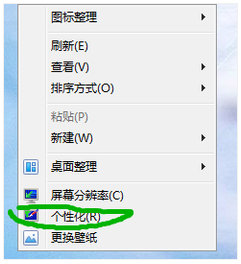
2、访问系统管理控制台。进入控制面板主界面后,用户需定位到系统管理模块,该区域集中了各类设备管理工具。建议通过右上角搜索框输入"管理工具"进行快速定位。
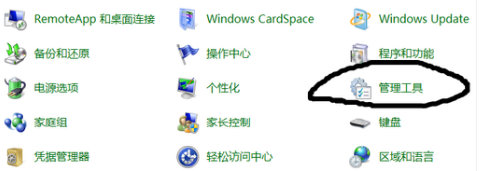
3、启动设备管理功能。在管理工具目录下,选择计算机管理应用程序,该程序整合了磁盘管理、任务计划程序等核心系统工具。初次进入建议等待系统加载完整组件列表。
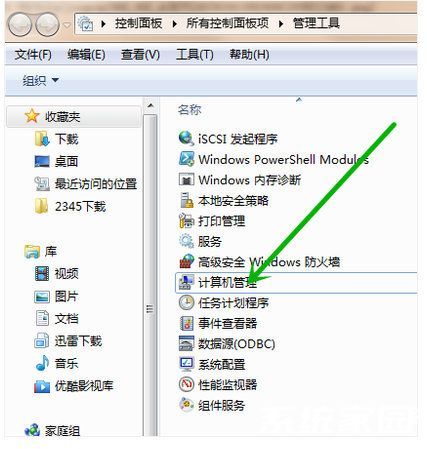
4、定位网络适配器列表。展开设备管理器分支后,系统将显示所有硬件设备分类。网络适配器通常位于列表中部位置,带有无线或以太网标识的条目即为当前网卡设备。
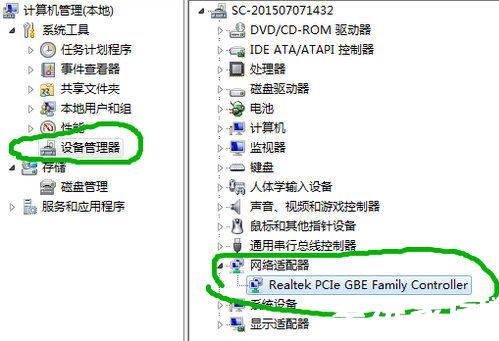
5、执行驱动更新操作。选择目标网卡设备后,通过驱动程序选项卡启动更新流程。系统将自动连接Windows更新服务器检索最新驱动,建议保持网络畅通并等待自动安装完成。
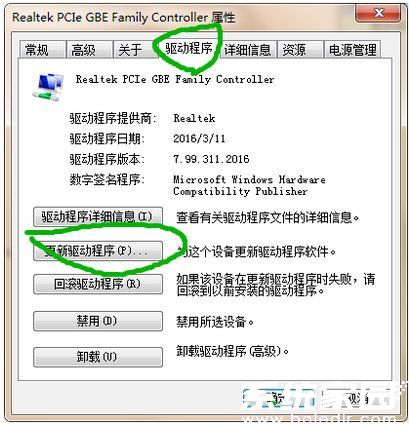
完成上述操作后建议重启计算机使新驱动生效。若自动更新未成功,可访问设备制造商官网下载专用驱动安装包。安装过程中需注意系统版本匹配问题,32位与64位系统对应的驱动文件不可混用。定期更新驱动程序可确保网络传输效率,修复潜在的安全漏洞,建议每季度检查一次驱动版本状态。

















